时间:2023-05-18 10:41:31来源:本站整理作者:点击:
我们知道电脑在零几年的时候需要装系统,那都需要到电脑公司去找专业的电脑师傅给安装,然后要收取一定的费用,现在的话只需要下载一个360安全卫士早几年我已经开始用这个了,觉得非常不错。
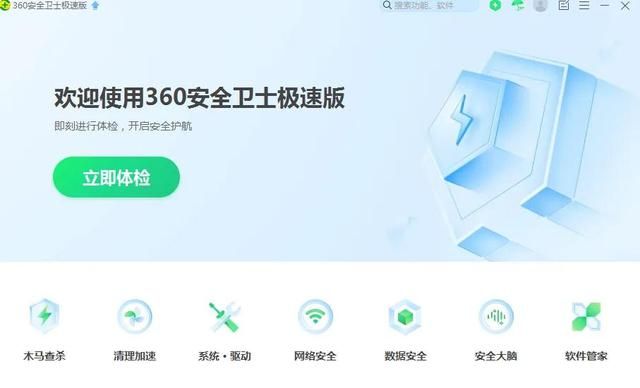
,然后它上面有个软件管家,打开软件管家,以后他里面有一个搜索栏,然后我们再搜索栏里面搜索重装系统,然后就能找到以下的东西
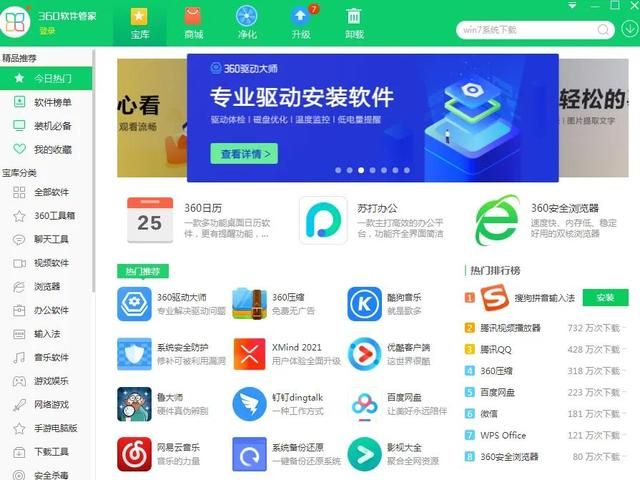
找到你所需要安装的系统,打个比方,比如WIN 7,你就搜索WIN 7,有32位系统和64位旗舰系统,看你原来电脑需要装哪种系统。
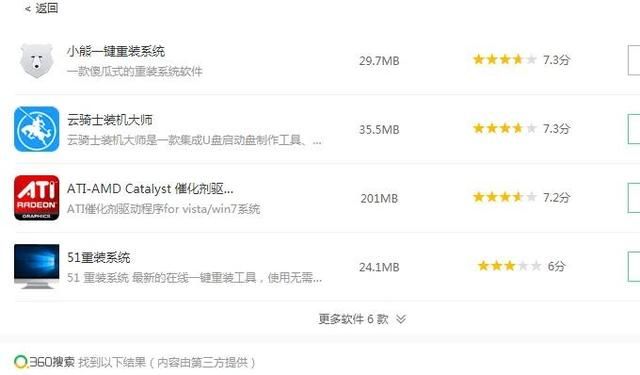
然后点开那个小熊装系统,也可以根据自身喜好,有好几款都可以重装系统的软件 找到以后打开他下载,然后把这个小熊软件下载好,以后就出现下面图面
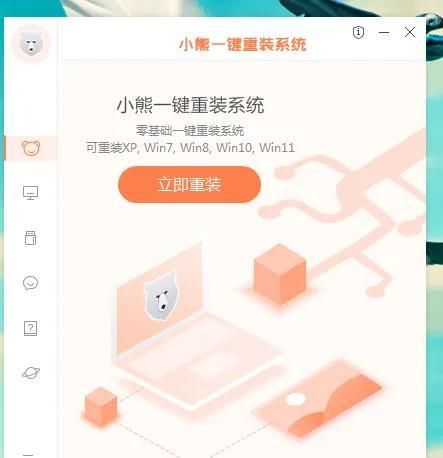
图里面有个立即重装,然后我们点击它就会让你选择是哪一款系统?原来你是win7 32位系统位的话,我们一般还选择32位系统,这样的话,你原来的电脑可以用这个,现在我们还用这个,一般都没什么问题
选择好系统以后,然后我们会出发现下面这个图片 小熊一键重装系统下载资源备份文件,他里面有四个选项都是要达到100%才可以开始安装。
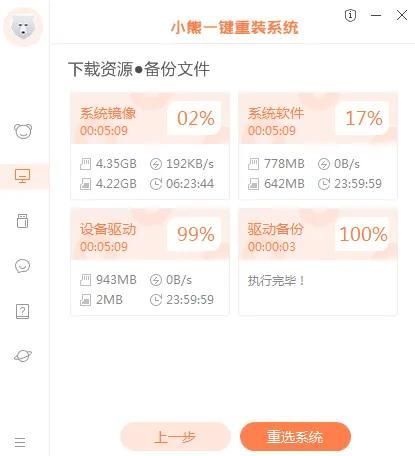
前面这几步如果全部都ok的话,下载完成以后,我们就点击安装就可以等它自动安装就可以了,什么都不用管了,它会自动重启自动安装,然后直到我们拥有一个更快更流畅的新系统。
, 伊利QQ星奶粉和小小CBA达成战略合作,2023年榛高篮球挑战赛全面开启
伊利QQ星奶粉和小小CBA达成战略合作,2023年榛高篮球挑战赛全面开启
30万中国最“挑剔”上海妈妈的选择,小蓝象推出室外排汗系列!30万中国最“挑剔”上海妈妈的选择,小蓝象推出室外排汗系列!
父母家暴对孩子的影响,如何处理夫妻感情中的家庭暴力?夫妻吵架总冷战怎么办?怎么和好并且化解夫妻吵架呢?QQ星奶粉公益行动再启航,“伊利营养2030·大山雏鹰成长计划”助力云南山区儿童点亮梦想杭州市中小学春假时间是什么时候(2023)Copyright 2022-2026 feiyundao.com 〖妃孕岛〗 版权所有 陕ICP备2022000637号-4
声明: 本站文章均来自互联网,不代表本站观点 如有异议 请与本站联系 本站为非赢利性网站 不接受任何赞助和广告